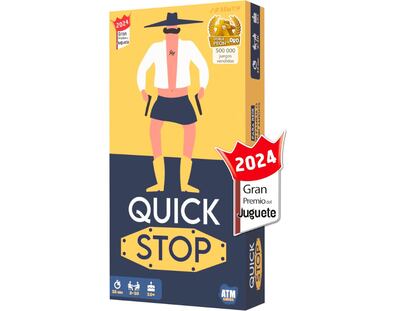Las fotos, del archivo al papel sin salir de casa
Gu¨ªa breve de Pixelin, uno de los muchos servicios existentes para solicitar la impresi¨®n de sus fotos a trav¨¦s de la Red
Primero lleg¨® a casa la c¨¢mara digital y poco a poco el ordenador se ha ido llenando de im¨¢genes. Se consultan poco despu¨¦s de realizarlas y a veces se llevan a un CD o DVD para verlas en el televisor. Pero el encanto de ver las instant¨¢neas impresas sigue vigente, y muchos no est¨¢n dispuestos a renunciar a el placer de pasar las p¨¢ginas de un ¨¢lbum. Para llevar sus fotos a papel lo m¨¢s f¨¢cil es hacerlo a trav¨¦s de Internet con servicios como los de FNAC, RevelaOnline, Fotoprix, Pixaco o Pixelin, del que ofrecemos aqu¨ª una breve gu¨ªa.
Lo primero que debe hacer para poder llevar sus fotos digitales a papel a trav¨¦s de Pixelin (http://www.pixelin.com) es crear un usuario en la p¨¢gina. Se le solicitar¨¢n datos b¨¢sicos como su nombre, tel¨¦fono de contacto y direcci¨®n de correo electr¨®nico, y se le ofrecer¨¢ la posibilidad de introducir ya en este punto la direcci¨®n a la que se enviar¨¢n las fotograf¨ªas y los datos de facturaci¨®n. Una vez hecho esto no necesitar¨¢ introducir su nombre de usuario y contrase?a si no cierra el navegador, pero ap¨²ntelos para futuras operaciones en la p¨¢gina.
De nuevo en la portada, elija la opci¨®n 'Revela tus im¨¢genes', que le llevar¨¢ a una p¨¢gina con varias opciones. La ¨²ltima, '?lbumes', es la que nos interesa. Pulse sobre ella y luego sobre 'Crear nuevo'. Una nueva p¨¢gina le pide que introduzca T¨ªtulo, Fecha y Descripci¨®n del conjunto de fotograf¨ªas, que adem¨¢s de imprimirse en un ¨¢lbum podr¨¢n ser visitadas en Internet por sus amigos y familiares. Active la opci¨®n 'Comentarios' para que ¨¦stos puedan dejar sus opiniones en la web. Por ¨²ltimo se le pregunta si subir¨¢ las fotos a Pixel¨ªn por el m¨¦todo 'Cl¨¢sico' (no necesita de la instalaci¨®n de ning¨²n software y puede realizarse desde cualquier ordenador) o el Avanzado.
Tras cargar, la p¨¢gina se muestra dividida en dos zonas. A la izquierda, se muestra la estructura de archivos de su ordenador, y a la derecha, unos marcos a los que deber¨¢ arrastrar sus fotos. Localice estas en su ordenador y sit¨²elas en la ubicaci¨®n deseada seleccion¨¢ndolas primero y luego pulsando sobre el bot¨®n 'Agregar imagen'. Al pulsar sobre el bot¨®n 'Subir' los archivos se enviar¨¢n a Pixel¨ªn, que verificar¨¢ el buen estado de los archivos para su impresi¨®n antes de pasar a la siguiente fase.
A continuaci¨®n se mostrar¨¢n todas las fotos subidas al servicio, y podr¨¢ decidir qu¨¦ hacer con el nuevo ¨¢lbum. Un men¨² desplegable le pregunta bajo las im¨¢genes '?qu¨¦ desea hacer con el ¨¢lbum?'. Seleccione 'revelar todas las fotos' y pulse sobre 'Ir'. En el siguiente paso decide el tama?o al que deben imprimirse las im¨¢genes, proceso en el que se le ofrece informaci¨®n, a trav¨¦s de unos iconos de colores, sobre si el archivo tiene la calidad suficiente para las dimensiones elegidas. Una vez hecho esto, se le pedir¨¢ que confirme sus datos personales e introduzca los datos de su tarjeta. El pedido est¨¢ listo para el env¨ªo.
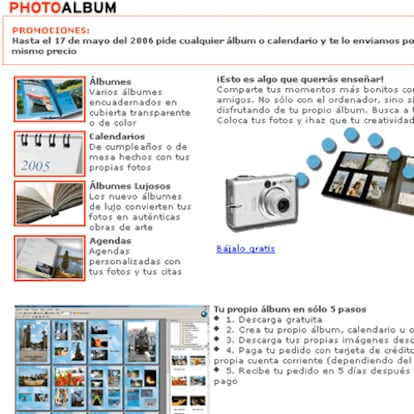
Tu suscripci¨®n se est¨¢ usando en otro dispositivo
?Quieres a?adir otro usuario a tu suscripci¨®n?
Si contin¨²as leyendo en este dispositivo, no se podr¨¢ leer en el otro.
FlechaTu suscripci¨®n se est¨¢ usando en otro dispositivo y solo puedes acceder a EL PA?S desde un dispositivo a la vez.
Si quieres compartir tu cuenta, cambia tu suscripci¨®n a la modalidad Premium, as¨ª podr¨¢s a?adir otro usuario. Cada uno acceder¨¢ con su propia cuenta de email, lo que os permitir¨¢ personalizar vuestra experiencia en EL PA?S.
?Tienes una suscripci¨®n de empresa? Accede aqu¨ª para contratar m¨¢s cuentas.
En el caso de no saber qui¨¦n est¨¢ usando tu cuenta, te recomendamos cambiar tu contrase?a aqu¨ª.
Si decides continuar compartiendo tu cuenta, este mensaje se mostrar¨¢ en tu dispositivo y en el de la otra persona que est¨¢ usando tu cuenta de forma indefinida, afectando a tu experiencia de lectura. Puedes consultar aqu¨ª los t¨¦rminos y condiciones de la suscripci¨®n digital.